DownloadManagerNow (09.15.25)
DownloadManagerNow eemaldamisjuhised operatsioonisüsteemis Windows 10Pahavaraga nakatumise üks ilmseid märke on see, kui näete oma arvuti teadmata oma arvuti brauserisse installitud uut tööriistariba või laiendust. Lisaks sellele märkate ka oma brauseris mõningaid muudatusi, eriti kui proovite otsida või mõnda veebisaiti külastada.
Kui märkate oma brauseris võõrast tööriistariba või laiendust, võib teie arvuti on nakatunud brauseri kaaperdaja või reklaamvara abil. Digitaalses ruumis hõljub täna mitu brauserikaaperdajat / reklaamvara. Tegelikult on 72% kogu mobiilsest pahavarast reklaamvara, nagu on märgitud Avasti aruandes.
Aga kui näete oma brauseris tööriistariba DownloadManagerNow, on ilmselgelt süüdi DownloadManagerNow viirus. See on vaid üks ilmsetest märkidest DownloadManagerNow pahavara olemasolust. Kui leiate selle brauseri kaaperdaja / reklaamvara, peate seadme ja privaatsuse kaitsmiseks selle täielikult arvutist eemaldama.
Mis on DownloadManagerNow?DownloadManagerNow on pahatahtlik tööriistariba, mis muudab teie veebibrauseri seadeid esitage pealetükkivaid reklaame sirvimise ajal. DownloadManagerNow lõi ettevõte Ask Applications Inc, mis on tuntud meelelahutus- ja personaalarvutirakenduste arendamise ja turustamise poolest.
Pealtnäha tundub DownloadManagerNow mugav tööriistariba, mis aitab kasutajatel Internetist igasuguseid videoid võrguühenduseta vaatamiseks alla laadida. Kuigi see tööriistariba võib esialgu tunduda kasulik, on selge, et tööriistariba DownloadManagerNow on brauserikaaperdaja, mis muudab nakatunud arvuti veebibrauseri sätteid tasulise või kaubandusliku sisu kuvamise eesmärgil. See pahavara mõjutab enamikku peamisi brausereid, sealhulgas Google Chrome, Mozilla Firefox, Microsoft Edge, Safari jt. See toimib samamoodi nagu teised populaarsed brauserikaaperdajad, sealhulgas vahekaardi My Sweeps tab brauseri kaaperdaja, CreativeSearch brauseri kaaperdaja, Homesweeklies.com ja Search.playsearchnow.com ning Searchmine brauseri kaaperdaja.
DownloadManagerNow peetakse ka PUPiks või potentsiaalselt soovimatuks programmiks. Nagu ka muud kutsikad, on ka DownloadManagerNow saadaval ametlikel piltidel, näiteks Chrome'i veebipoes, mis võib olla ohtlik. Kasutajad, kellel pole teadmisi selle tööriistariba põhjustatud ohtudest, võivad teadmatult tööriistariba alla laadida ja nakatada oma arvuti selle brauserikaaperdajaga.
Chrome'i veebipoest leiate laienduse DownloadManagerNow kirjelduse:
Vaadake videoklippe, filmitreilereid, muusikavideosid ja palju muud.
Hankige DownloadManagerNow, vaadake treilereid ja filmiklippe ning veebiotsingut oma Chrome'i uue vahelehe laienduses.
Lisaks ametlikele piltidele võivad kasutajad leida tööriistariba installitud pärast tasuta tarkvara või mõranenud tarkvara allalaadimist kolmandate osapoolte piltidelt. Seda tuntakse ka kui rakenduste komplekteerimist. Brauseri kaaperdaja / reklaamvara installitakse teie arvutisse varjatult, kui installite allalaaditud rakenduse. Kui tööriistariba on installitud ja pahavara aktiveeritakse, saab PUP juurdepääsu teie brauserile ka ilma otsese loata.
Mida saab DownloadManagerNow teha?Pärast installimist algab DownloadManagerNow PUP teie brauseri sätete muutmisega . Koduleht muudetakse saidiks hp.myway.com ja brauseri laiendust saab näha brauseri ülemisest menüüst. Kui proovite otsingut teha, saadetakse teie päring võltsotsingumootorile, kus kuvatakse sponsoreeritud reklaamidega täidetud tulemused. Leiate, et otsingutulemid on tegelikult kõik prügi ja veebisaidid loodi sponsoreeritud sisu ja reklaamide majutamiseks.
Kui loete rakenduse DownloadManagerNow kirjeldust, on need tööriistariba kasutatavad õigused:
- „lugege ja muutke oma andmeid mitmel veebisaidil”
vastavalt arendaja, vajab laiendus tööriistariba töötamiseks juurdepääsu veebisaitidele, mida külastate. See aga tähendab, et laiendus pääseb juurde ja võib-olla ka teie sirvimisajaloole ja veebisaidile sisestatud teabele. - „Asendage leht, mida näete uue vahelehe avamisel”
Kasutajal pole selles osas tegelikult valikut. Kui laiendus või tööriistariba on installitud, muudetakse uue vahelehe leheks See võimaldab meil tasuta veebiotsingut kuvada DownloadManagerNow'i tooteid. - „Lugege oma sirvimisajalugu”
Laiendus võtab teadmiseks veebisaidid, mida külastate, et laiendus võimaldaks „kohandada tootespetsiifilist sisu või pakkumisi asjakohase teabe jaoks”, mis kõik me teame, on vaid osa nende reklaamide edastamise strateegiast. - „Kuva märguanded”
Arendaja sõnul saadab laiendus värskendusi või täiendavaid tootepakkumisi pärast seda, kui kasutaja on tasuta toodet kasutanud. Kuid see on lihtsalt pahavara meetod, mis häirib teid erinevate hüpikakendega. - „Hallake oma rakendusi, laiendusi ja teemasid”
DownloadManagerNow tsiteerib seda, et see luba võimaldab neil aidata kasutajatel laienduse keelata või eemaldada. Kuid seda luba saab ära kasutada, sest põhimõtteliselt annate laiendusele õiguse oma arvutisse uue tarkvara lisada ja desinstallida.
Kui teie seade on selle brauseri kaaperdajaga nakatunud ja märkate, et teie seadmesse on installitud tööriistariba DownloadManagerNow, peate sellest võimalikult kiiresti oma arvutist lahti saama. Peale tüütute reklaamide esindavad selle reklaamvara tõelist ohtu ümbersuunamised. Te ei tea, millist tüüpi veebisaidile teid suunatakse ja kas seal on ohtlikke elemente, millele peate tähelepanu pöörama.
DownloadManagerNow pahavara kustutamine võib olla keeruline. Te ei saa oma brauseris tehtud muudatusi edukalt ennistada, kui enne pahavara eemaldate. Need muudavad lihtsalt viiruse seadistatud väärtused. Nii et peate kindlasti eemaldama kõik reklaamvara jäljed, et vältida selle taastulekut.
Selle pahavara arvutist täieliku kustutamiseks lugege meie allolevaid allalaadimisjuhiseid DownloadManagerNow:
: Peatage kõik DownloadManagerNow protsessid.Te ei saa arvutis muudatusi teha seni, kuni pahavara töötab taustal. Selle viiruse kustutamise esimene samm peate tapma kõik protsessid, mis on seotud DownloadManagerNow'ga.
Selleks tehke järgmist.
Selleks on kaks võimalust. Programmi DownloadManagerNow arvutist kustutamiseks võite kasutada oma turvatarkvara. Pead tegema vaid skannimise ja järgima pahatahtliku programmi eemaldamiseks ekraanil kuvatavaid juhiseid. Kui teie turbeprogramm pole aga piisavalt usaldusväärne, et DownloadManagerNow pahatahtlikuks tuvastada, peate käsitsi desinstallima, järgides alltoodud samme:
Kui olete PUP arvutist täielikult eemaldanud, saate nüüd oma brauseris tehtud muudatused ennistada. Peate desinstallima tööriistariba ja muutma vaikimisi avalehte, uue vahelehe lehte ja otsingumootorit. Protsess on erinevates brauserites üldiselt sama, välja arvatud mõned väikesed erinevused.
Sõltuvalt teie kasutatavast brauserist järgige järgmisi samme:
Kuidas DownloadManagerNow Google Chrome'ist eemaldadaDownloadManagerNow täieliku eemaldamise arvutist peate tühistama kõik Google Chrome'is tehtud muudatused, desinstallima kahtlased laiendused, pistikprogrammid ja lisandmoodulid, mis on lisatud ilma teie loata.
Järgige alltoodud juhised rakenduse DownloadManagerNow eemaldamiseks Google Chrome'ist:
1. Kustutage pahatahtlikud pistikprogrammid. Käivitage rakendus Google Chrome, seejärel klõpsake paremas ülanurgas menüüikoonil. Valige Rohkem tööriistu & gt; Laiendused. Otsige üles DownloadManagerNow ja muud pahatahtlikud laiendused. Tõstke esile need laiendused, mille soovite desinstallida, ja klõpsake nende kustutamiseks nupul Eemalda . 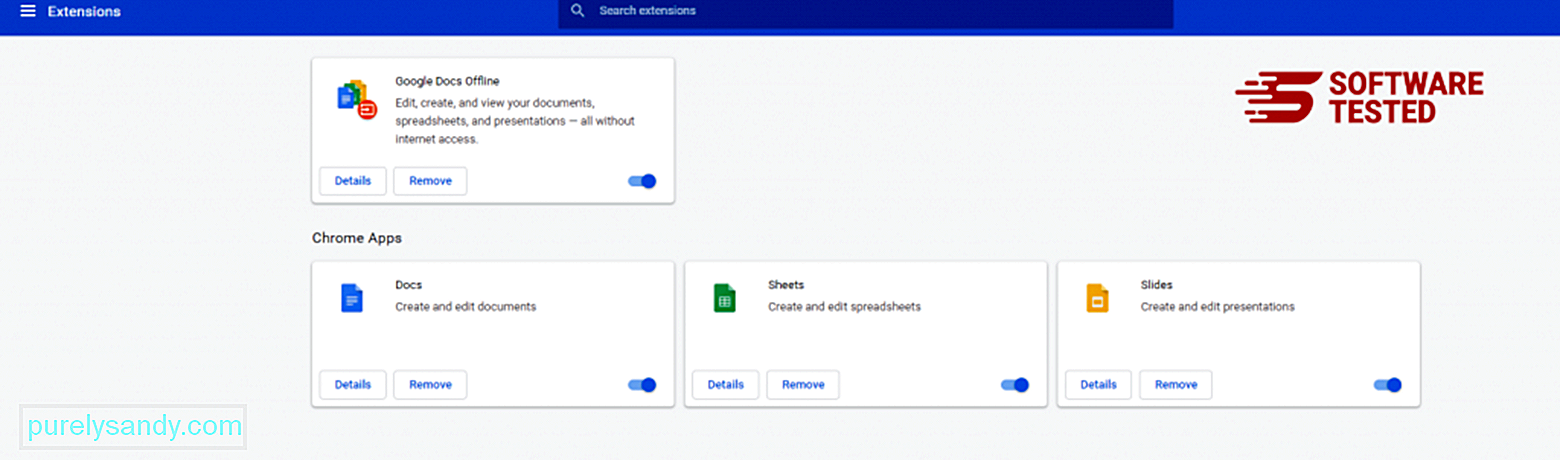
Klõpsake Chrome'i menüüikoonil ja valige Seaded . Klõpsake nuppu Käivitamisel ja märkige ruut Ava konkreetne leht või lehtede komplekt . Võite kas seadistada uue lehe või kasutada oma kodulehena olemasolevaid lehti. 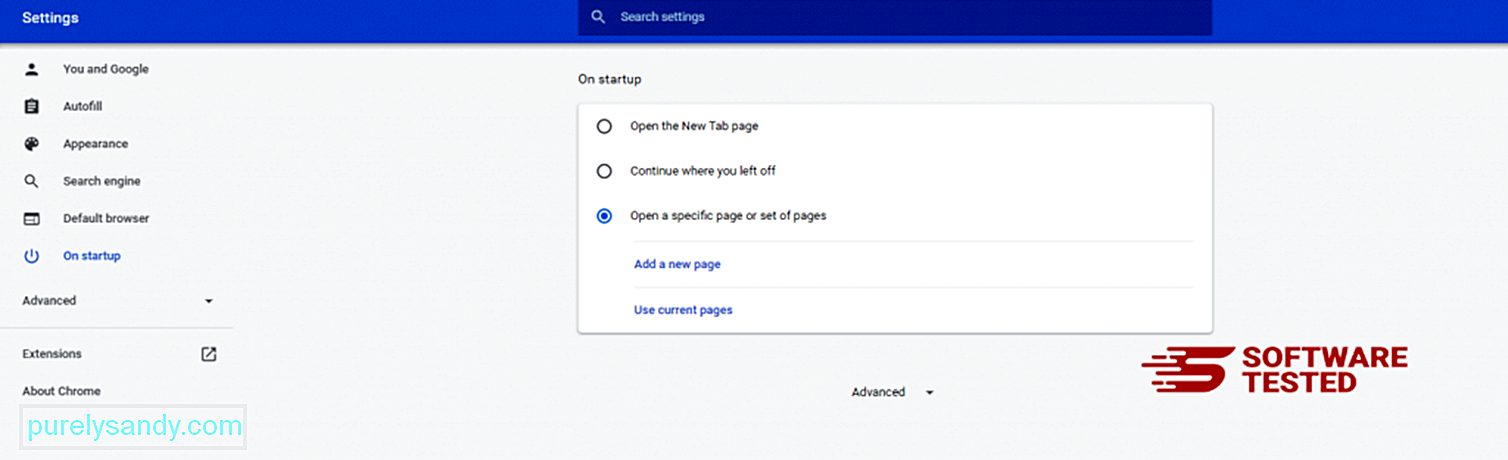
Minge tagasi Google Chrome'i menüüikooni juurde ja valige Seaded & gt; Otsingumootor ja seejärel klõpsake nuppu Halda otsingumootoreid . Näete loendit vaikeotsingumootoritest, mis on Chrome'i jaoks saadaval. Kustutage kõik otsingumootorid, mis teie arvates on kahtlased. Klõpsake otsingumootori kõrval kolme punktiga menüüd ja klõpsake nuppu Eemalda loendist. 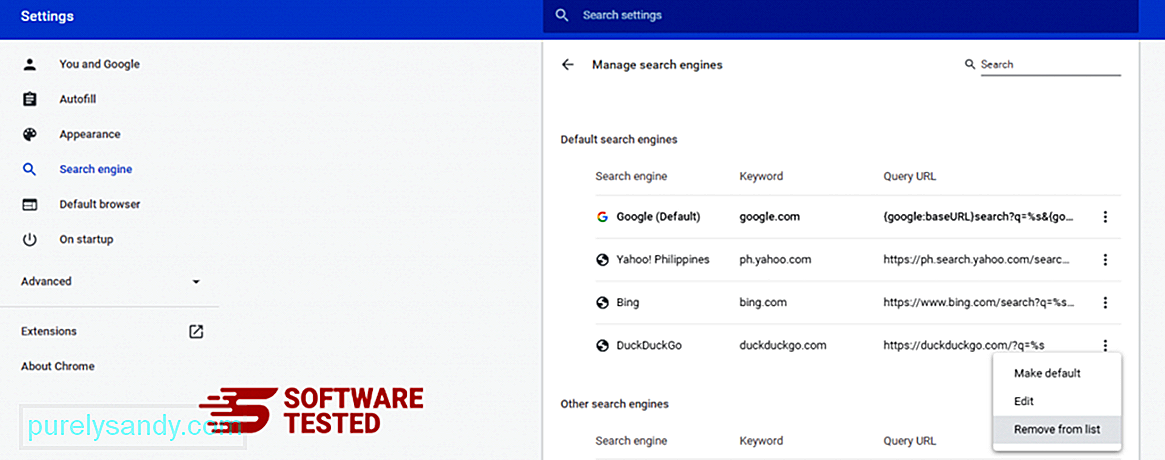
Klõpsake brauseri paremas ülaosas asuval menüüikoonil ja valige Seaded . Kerige lehe allossa ja klõpsake jaotises Lähtesta ja puhastage käsku Taasta seaded nende algsetele vaikeseadetele . Toimingu kinnitamiseks klõpsake nuppu Lähtesta seaded. 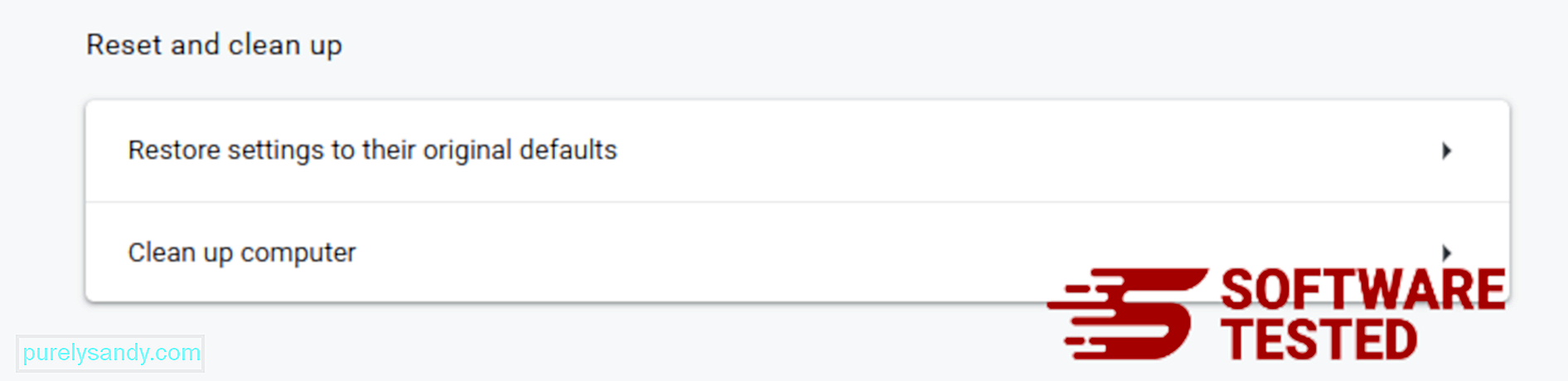
See samm lähtestab teie käivitamislehe, uue vahelehe, otsingumootorid, kinnitatud vahelehed ja laiendused. Teie järjehoidjad, brauseri ajalugu ja salvestatud paroolid siiski salvestatakse.
Kuidas kustutada DownloadManagerNow Mozilla FirefoxistNagu teisedki brauserid, üritab ka pahavara muuta Mozilla Firefoxi seadeid. Kõigi DownloadManagerNow jälgede eemaldamiseks peate need muudatused tagasi võtma. DownloadManagerNow Firefoxist täieliku kustutamiseks toimige järgmiselt.
1. Desinstallige ohtlikud või harjumatud laiendused.Kontrollige Firefoxis võõraid laiendeid, mille installimist te ei mäleta. On suur võimalus, et pahavara installis need laiendused. Selleks käivitage Mozilla Firefox, klõpsake paremas ülanurgas menüüikooni ja valige Lisandmoodulid & gt; Laiendused .
Valige aknas Laiendused DownloadManagerNow ja muud kahtlased pistikprogrammid. Klõpsake laienduse kõrval kolme punktiga menüüd ja seejärel valige laienduste kustutamiseks käsk Eemalda . 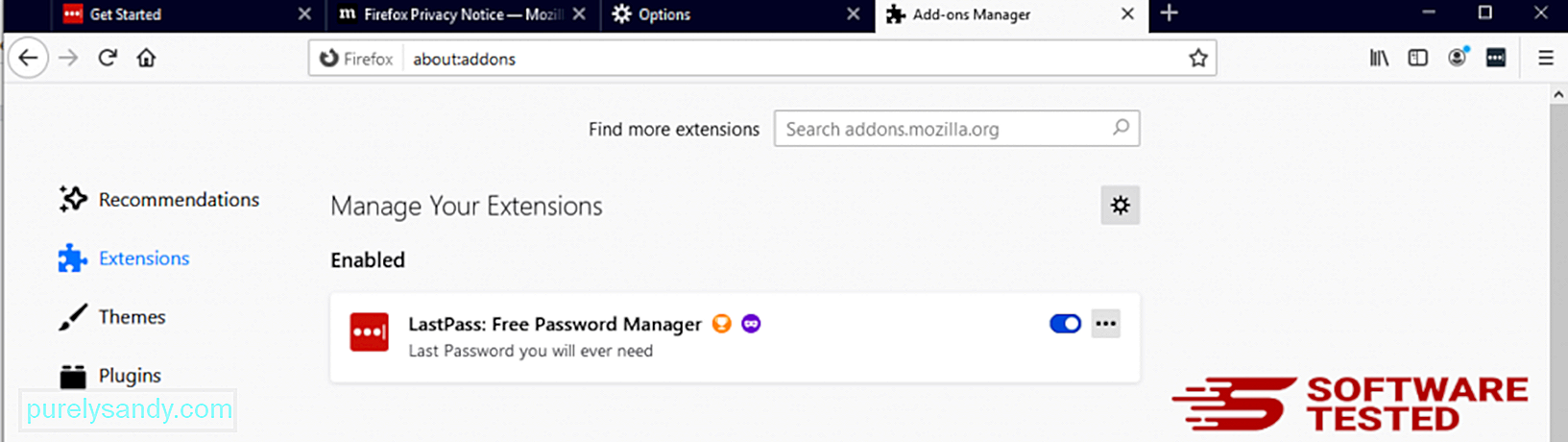
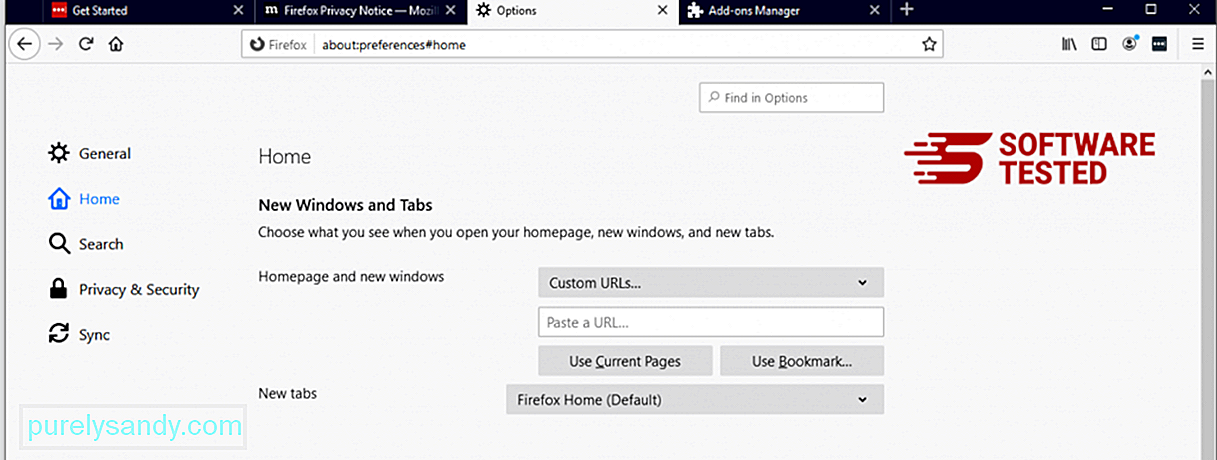
Klõpsake brauseri paremas ülanurgas menüül Firefox ja valige Valikud & gt; Kindral. Kustutage pahatahtlik avaleht ja sisestage eelistatud URL. Või võite klõpsata nupul Taasta , et minna vaikeküljele. Uute seadete salvestamiseks klõpsake OK .
3. Lähtestage Mozilla Firefox. Minge Firefoxi menüüsse, seejärel klõpsake küsimärgil (spikker). Valige Teave tõrkeotsingu kohta. Vajutage nuppu Värskenda Firefoxi , et anda oma brauserile uus algus. 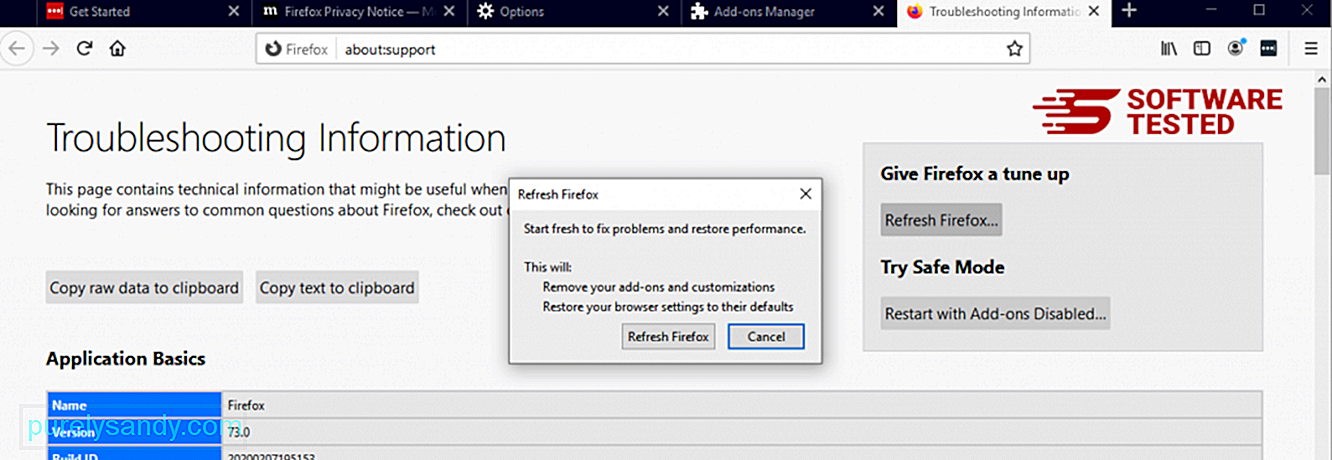
Kui olete ülaltoodud toimingud täitnud, on DownloadManagerNow teie Mozilla Firefoxi brauserist täielikult kadunud.
Kuidas InternetMannerist DownloadManagerNow lahti saadaVeendumaks, et see pahavara häkkinud teie brauser on täielikult kadunud ja kõik volitamata muudatused on Internet Exploreris tühistatud, järgige alltoodud samme:
1. Vabanege ohtlikest lisandmoodulitest. Kui pahavara kaaperdab teie brauseri, on üks ilmne märk sellest, kui näete Internet Exploreris äkitselt ilma teie teadmata lisandeid või tööriistaribasid. Nende lisandmoodulite desinstallimiseks käivitage Internet Explorer , klõpsake menüü avamiseks brauseri paremas ülanurgas hammasrattaikooni ja valige Halda lisandmooduleid. 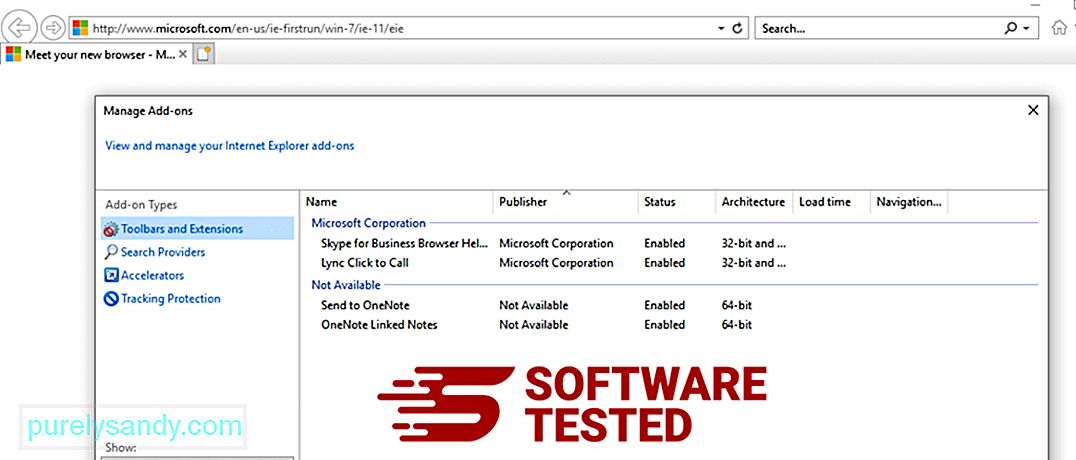
Kui näete akna Halda pistikprogramme, otsige üles (pahavara nimi) ja muud kahtlased pistikprogrammid / pistikprogrammid. Nende pistikprogrammide / pistikprogrammide keelamiseks klõpsake nuppu Keela . 
Kui teil on äkki teine avaleht või teie vaikeotsingumootorit on muudetud, saate selle Internet Exploreri seadetes tagasi muuta. Selleks klõpsake brauseri paremas ülanurgas hammasrattaikooni ja valige Interneti-suvandid . 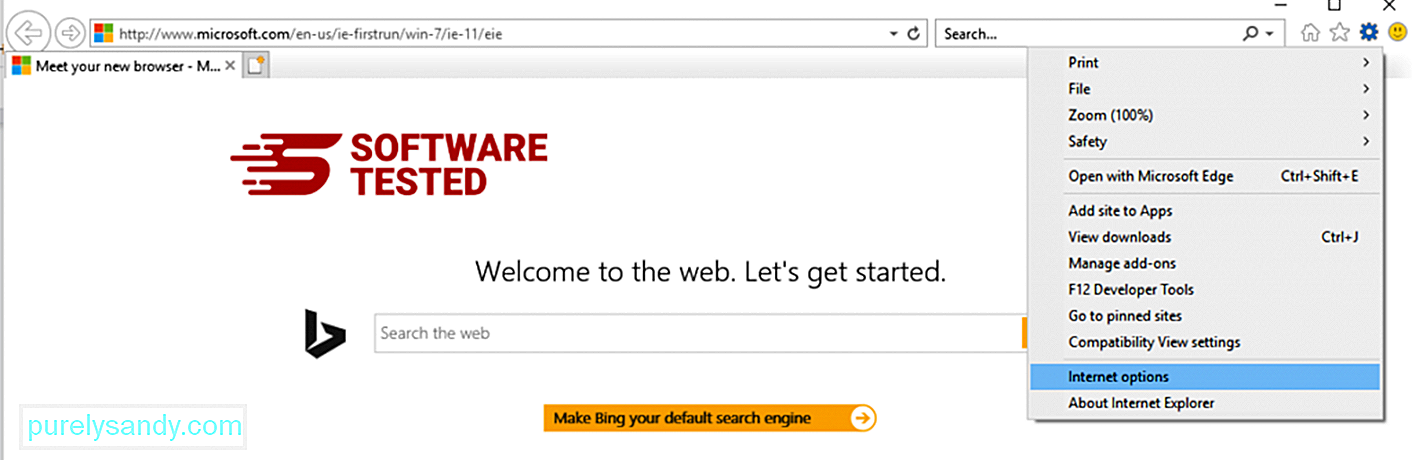
Vahekaardil Üldine kustutage avalehe URL ja sisestage eelistatud avaleht. Uute seadete salvestamiseks klõpsake nuppu Rakenda . 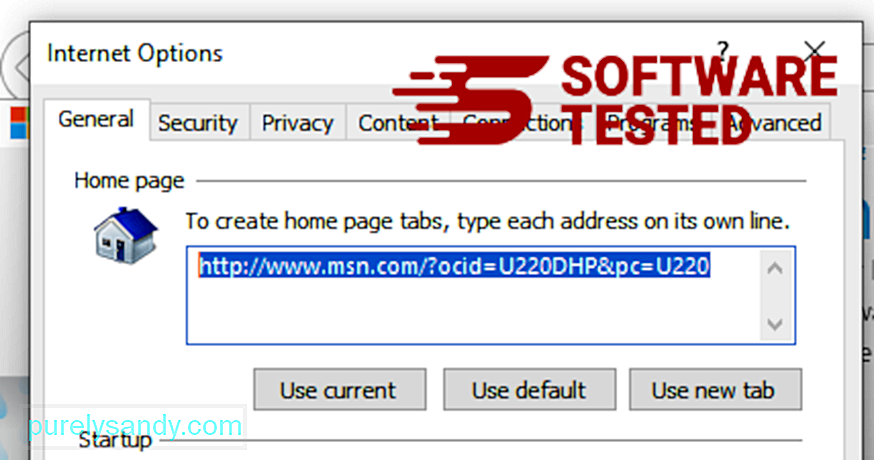
Valige Internet Exploreri menüüs (ülal hammasrattaikoon) Interneti-suvandid . Klõpsake vahekaarti Täpsem ja valige Lähtesta . 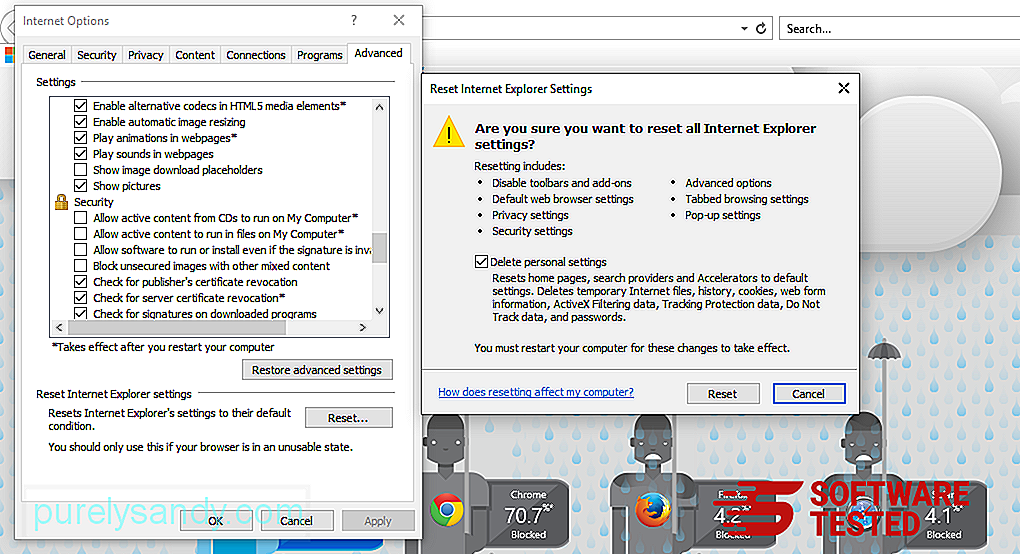
Tehke aknas Lähtesta ruut Kustuta isiklikud seaded ja klõpsake toimingu kinnitamiseks uuesti nuppu Lähtesta .
Kuidas Desinstallige DownloadManagerNow Microsoft Edge'isKui kahtlustate, et teie arvuti on pahavara nakatunud ja arvate, et see on mõjutanud teie Microsoft Edge'i brauserit, on kõige parem teha brauseri lähtestamine.
Seal on kaks võimalust oma Microsoft Edge'i sätete lähtestamiseks, et teie arvutis kõik pahavara jäljed täielikult eemaldada. Lisateabe saamiseks lugege allolevaid juhiseid.
1. meetod: lähtestamine servasätete kaudu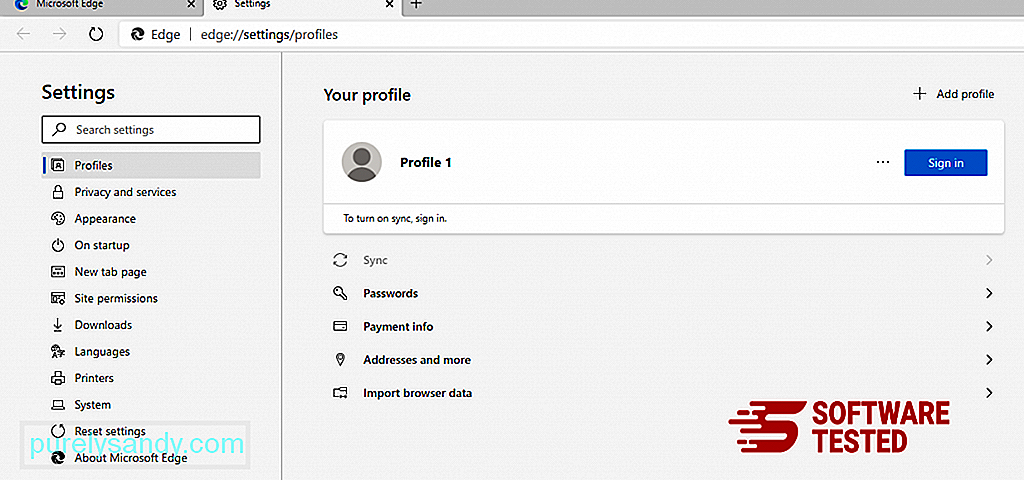
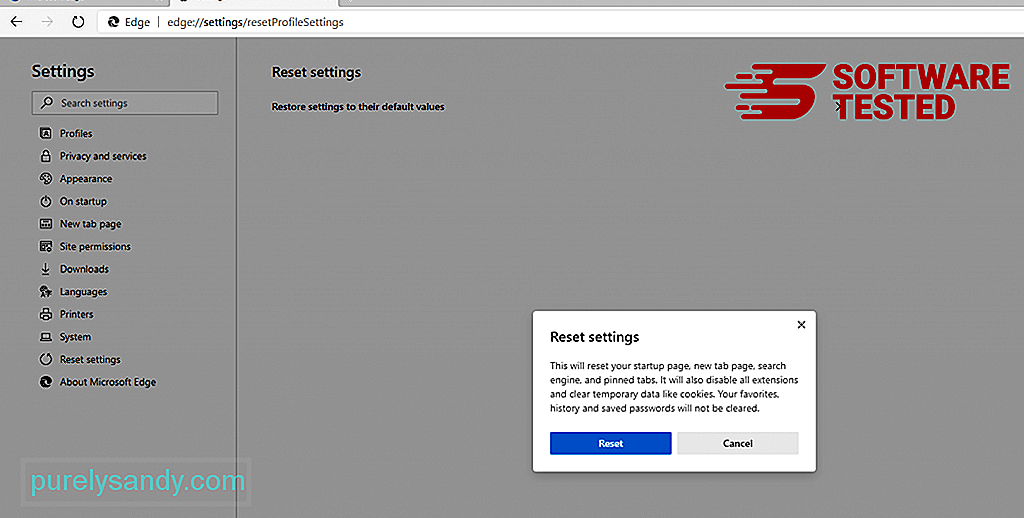
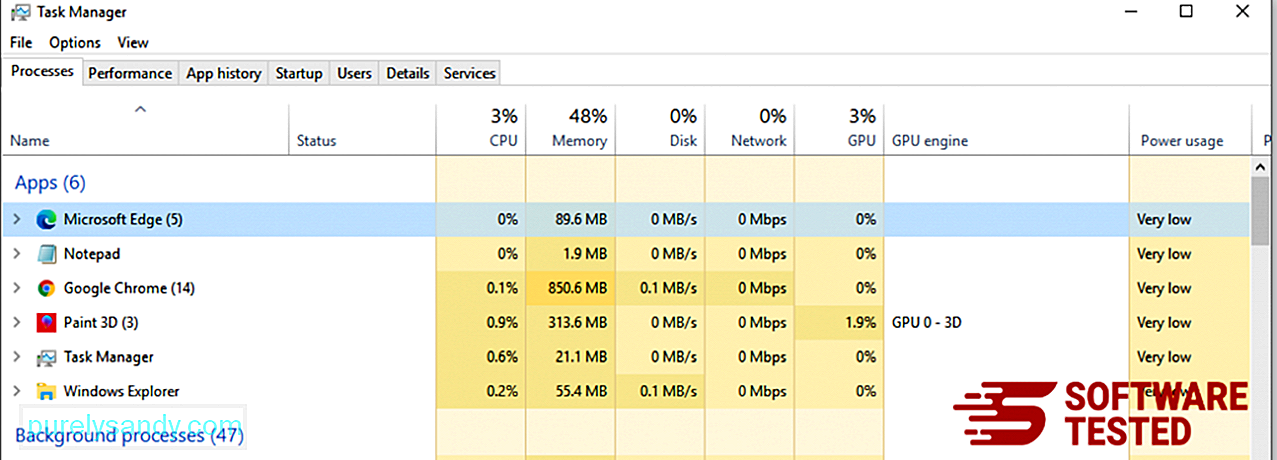
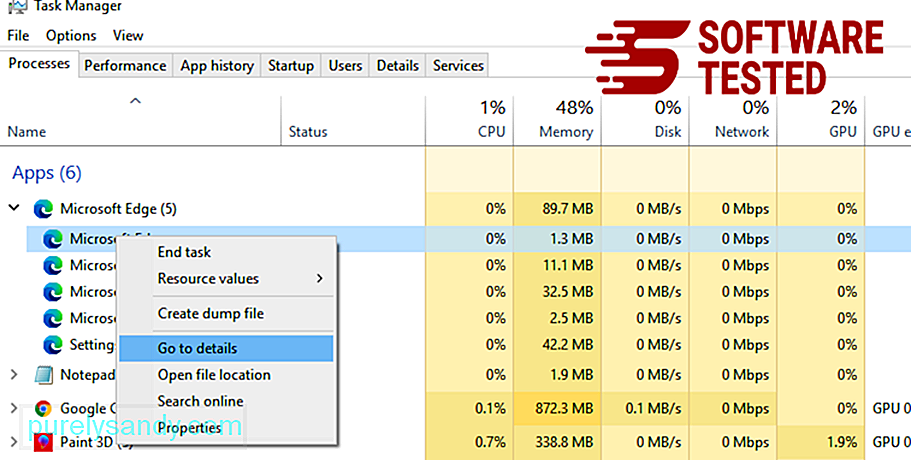
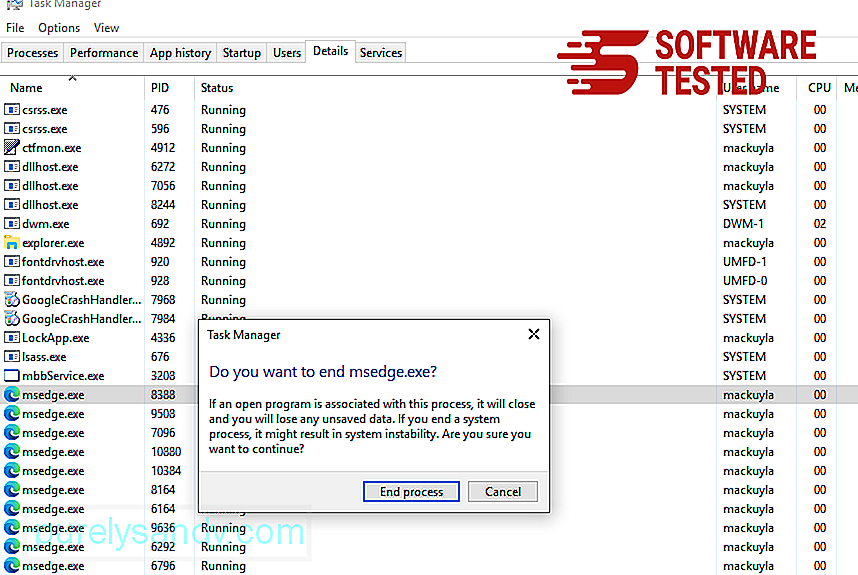
Teine võimalus Microsoft Edge lähtestamiseks kasutatakse käske. See on täiustatud meetod, mis on äärmiselt kasulik, kui teie Microsoft Edge'i rakendus pidevalt kokku kukub või ei avane üldse. Enne selle meetodi kasutamist varundage kindlasti oma olulised andmed.
Selleks toimige järgmiselt.
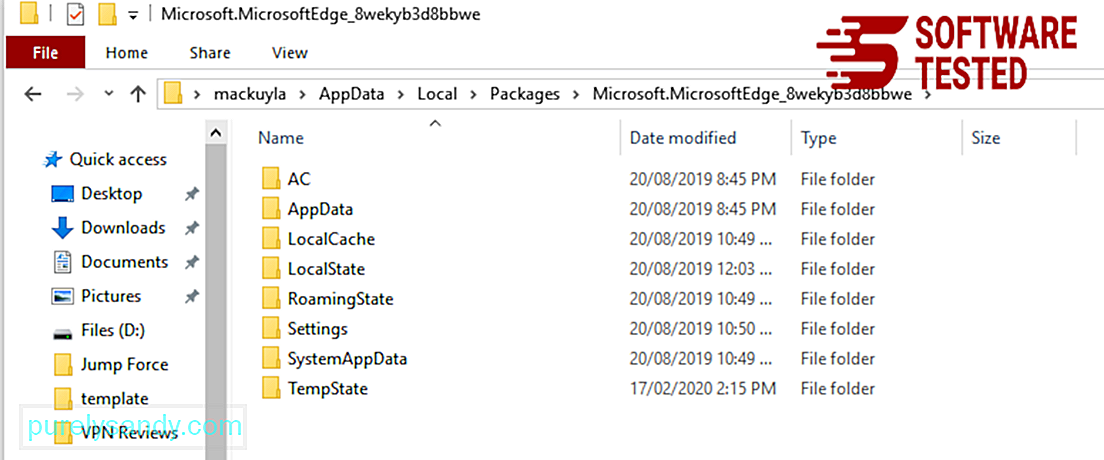
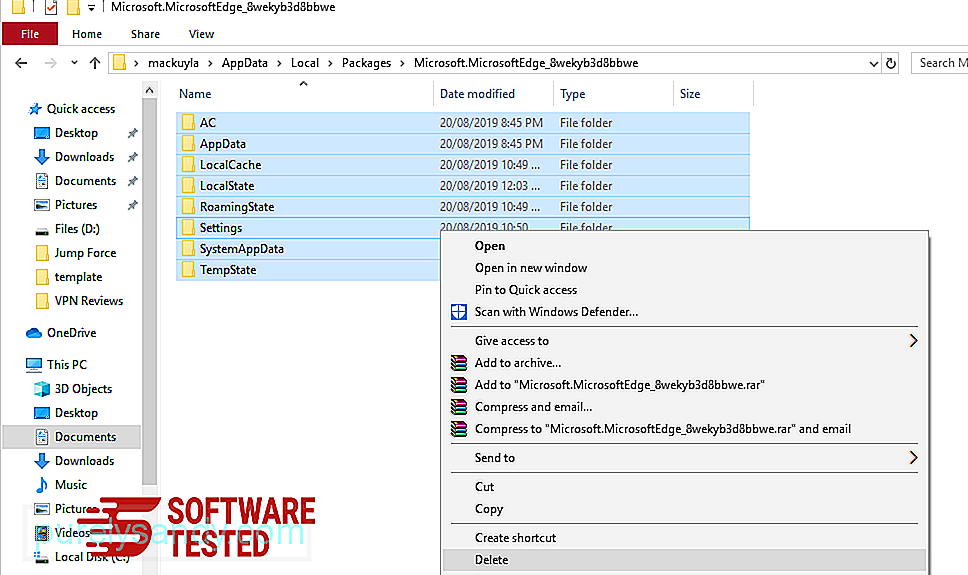
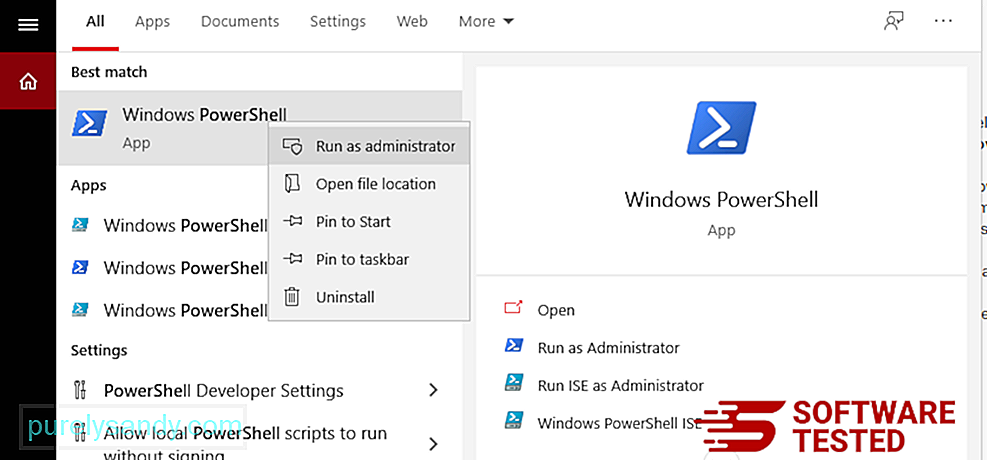
Get-AppXPackage -AllUsers -Name Microsoft.MicrosoftEdge | Foreach {Add-AppxPackage -DisableDevelopmentMode -Register $ ($ _. InstallLocation) \ AppXManifest.xml -Verbose} 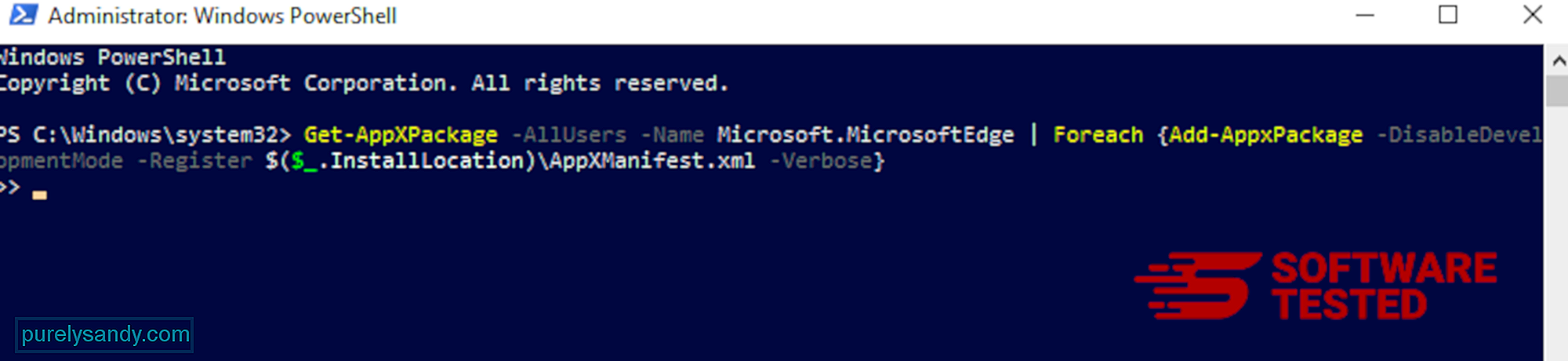
Arvuti brauser on üks pahavara peamisi sihtmärke - seadete muutmine, uute laienduste lisamine ja vaikimisi otsingumootori muutmine. Nii et kui kahtlustate, et teie Safari on DownloadManagerNow nakatunud, võite teha järgmised toimingud:
1. Kahtlaste laienduste kustutamine Käivitage Safari veebibrauser ja klõpsake ülanurgas valikul Safari . Klõpsake rippmenüüs valikut Eelistused . 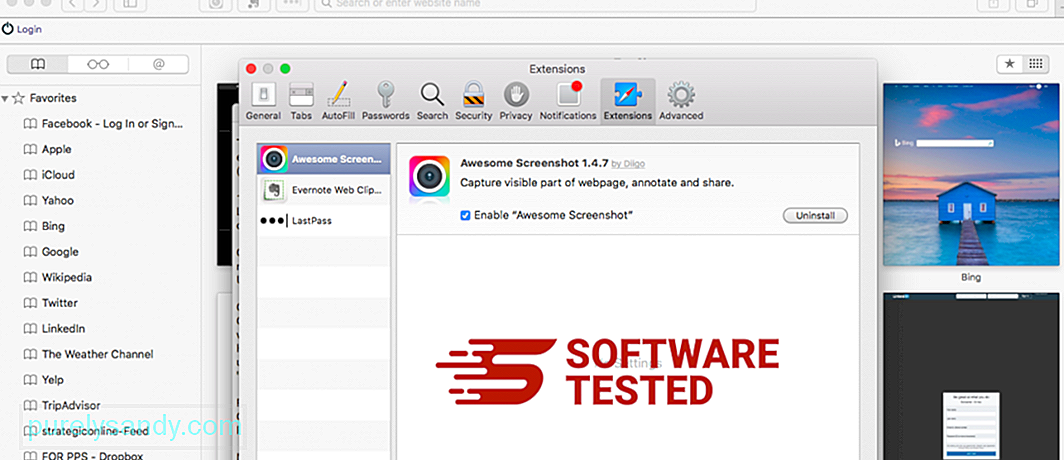
Klõpsake ülaosas vahekaardil Laiendused ja vaadake vasakpoolses menüüs praegu installitud laienduste loendit. Otsige üles DownloadManagerNow või muud laiendused, mille installimist ei mäleta. Laienduse eemaldamiseks klõpsake nuppu Desinstalli . Tehke seda kõigi arvatavate pahatahtlike laienduste korral.
2. Ennista muudatused oma avaleheleAvage Safari ja klõpsake nuppu Safari & gt; Eelistused. Klõpsake valikul Üldine . Vaadake välja Koduleht ja vaadake, kas seda on muudetud. Kui teie kodulehte muutis DownloadManagerNow, kustutage URL ja tippige kasutatav avaleht. Lisage kindlasti enne veebilehe aadressi http: //.
3. Lähtesta Safari89163
Avage Safari rakendus ja klõpsake ekraani vasakus ülanurgas olevas menüüs valikul Safari . Klõpsake nupul Lähtesta Safari. Avaneb dialoogiaken, kus saate valida lähtestatavad elemendid. Seejärel klõpsake toimingu lõpuleviimiseks nuppu Lähtesta .
KokkuvõteDownloadManagerNow on vaid üks paljudest brauserikaaperdajatest / reklaamvaraest, mis tänapäeval internetimaailmas vohavad. Ehkki see võib olla vähem ohtlik võrreldes teiste pahavara kategooriatega, on risk siiski olemas. Kuid peate eemaldamisprotsessis olema põhjalik ja veenduma, et DownloadManagerNow ei taastuks.
Youtube video: DownloadManagerNow
09, 2025

